Console di Amministrazione
Introduzione
Controlla le nostre correzioni e miglioramenti facendo clic su Registro delle modifiche
La Console di Amministrazione è stata introdotta per gli utenti del nostro abbonamento. La Console di Amministrazione favorisce il lavoro di squadra consentendo agli amministratori di concedere accesso a specifiche cartelle contenenti computer, promuovendo una collaborazione efficiente tra gli utenti dell'abbonamento.
Con questa funzionalità, gli amministratori possono gestire in modo efficiente i computer in un'unica posizione centrale e condividere l'accesso a cartelle specifiche, migliorando infine la collaborazione e l'organizzazione delle risorse all'interno del loro abbonamento.
Il controllo degli accessi basato su cartelle della funzionalità garantisce che i dati e le risorse sensibili siano condivisi in modo sicuro solo con team autorizzati, migliorando la protezione dei dati e la privacy.
Nota Per gli abbonamenti creati prima del rilascio della Console di Amministrazione, l'amministratore predefinito è il primo utente email che ha aderito all'abbonamento. Più persone possono essere amministratori e gestire gli account. Non appena il cliente si connette con il proprio account amministratore, può apportare queste modifiche da solo.Caratteristiche principali
- Gestione centralizzata dei computer: Gli amministratori ottengono la possibilità di supervisionare e gestire tutti i computer all'interno dell'abbonamento. Ciò include compiti come aggiungere, modificare e rimuovere computer salvati per tutti gli utenti.
- Collaborazione attraverso i team: La Console di Amministrazione consente agli amministratori di condividere l'accesso a cartelle contenenti computer con specifici team formati dagli utenti dell'abbonamento. Condividendo queste cartelle, gli amministratori possono facilitare il lavoro collaborativo tra i membri del team.
- Organizzazione strutturata tramite cartelle: Per mantenere un'organizzazione strutturata, ogni computer all'interno dell'abbonamento deve trovarsi all'interno di una cartella. Questo requisito incoraggia gli amministratori a categorizzare e gestire i computer in modo efficiente.
- Trasparenza per design: Le cartelle situate a livello radice dell'abbonamento saranno automaticamente visibili a tutti i membri dell'abbonamento per impostazione predefinita. Questo garantisce trasparenza e facilità di accesso alle risorse essenziali.
- Eredità dei permessi: Le cartelle situate all'interno di un'altra cartella erediteranno le autorizzazioni della cartella genitore. Questa gerarchia semplifica il controllo degli accessi e garantisce coerenza nell'accessibilità delle cartelle attraverso l'abbonamento.
- Politiche di sicurezza: Per migliorare la sicurezza della tua organizzazione, abilita regole che forniscano una protezione robusta contro accessi non autorizzati o minacce potenziali.
Apri la Console di Amministrazione
Prima di tutto, per accedere alla Console di Amministrazione, fai clic sul menu "Amministrazione". Devi essere un amministratore del tuo abbonamento.
Questo si aprirà in un browser web con l'URL
https://remotesupport.dl-files.com/administration
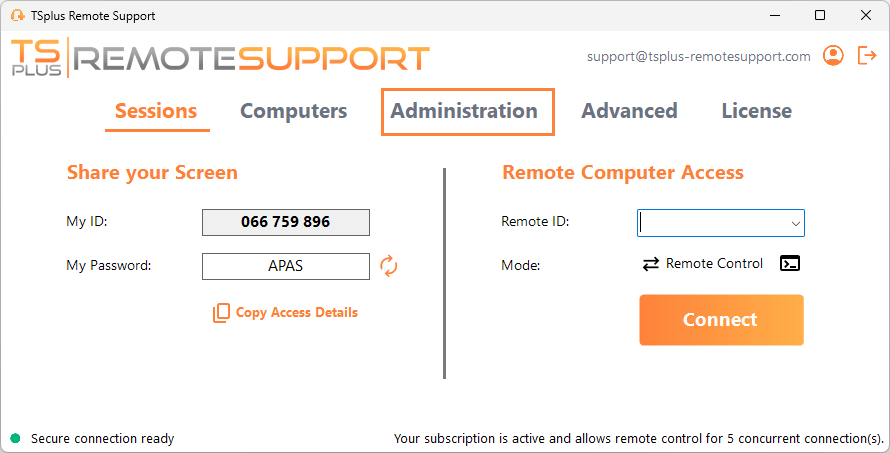
Utenti
Nella scheda Utenti della console di amministrazione, puoi aggiungere nuovi membri al tuo abbonamento e assegnarli ai team.
Il team “Tutti gli utenti” include tutti i membri dell'abbonamento.
Clicca sul pulsante "Aggiungi" della sezione Teams per creare un nuovo team.
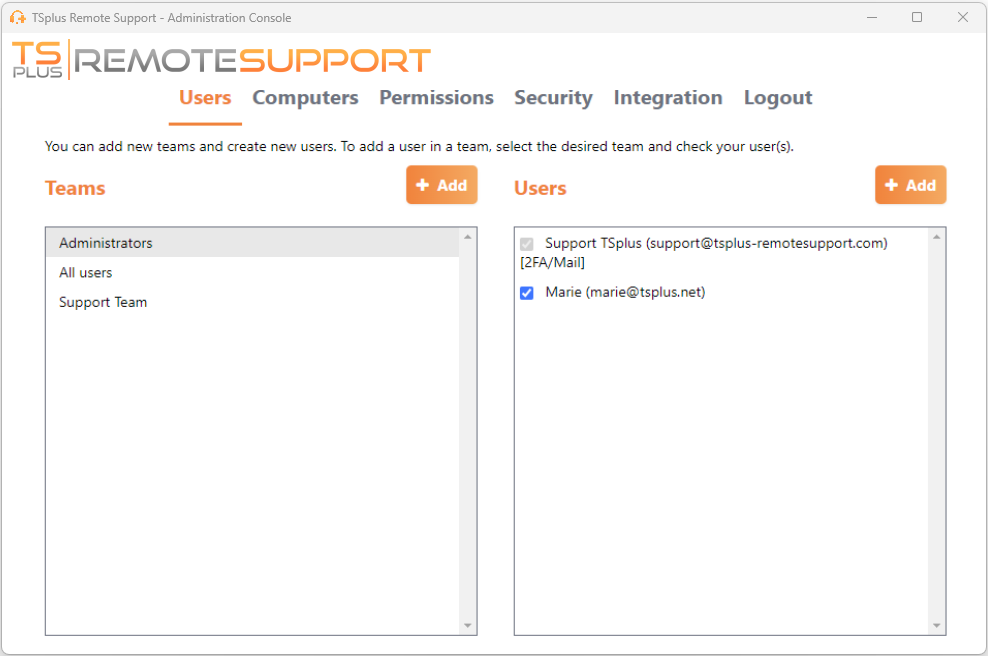
Scegli un nome per il tuo team e fai clic su "Salva" per crearlo. Il nome del team deve differire dagli altri team.
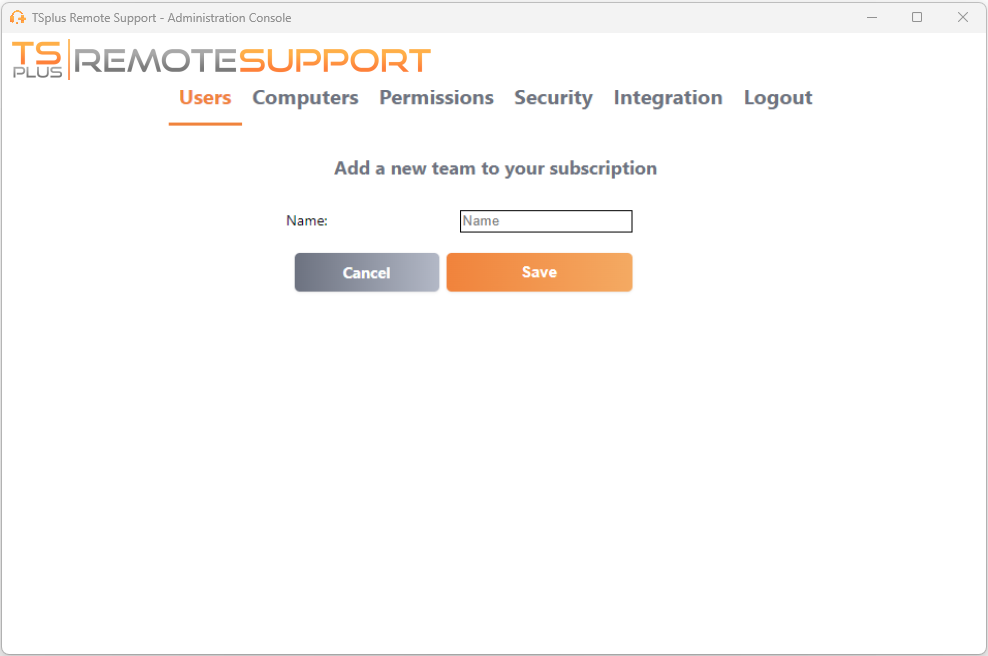
Puoi modificare o eliminare un team dopo averlo selezionato.
Puoi anche creare un utente facendo clic su "Aggiungi" nella sezione Utenti.
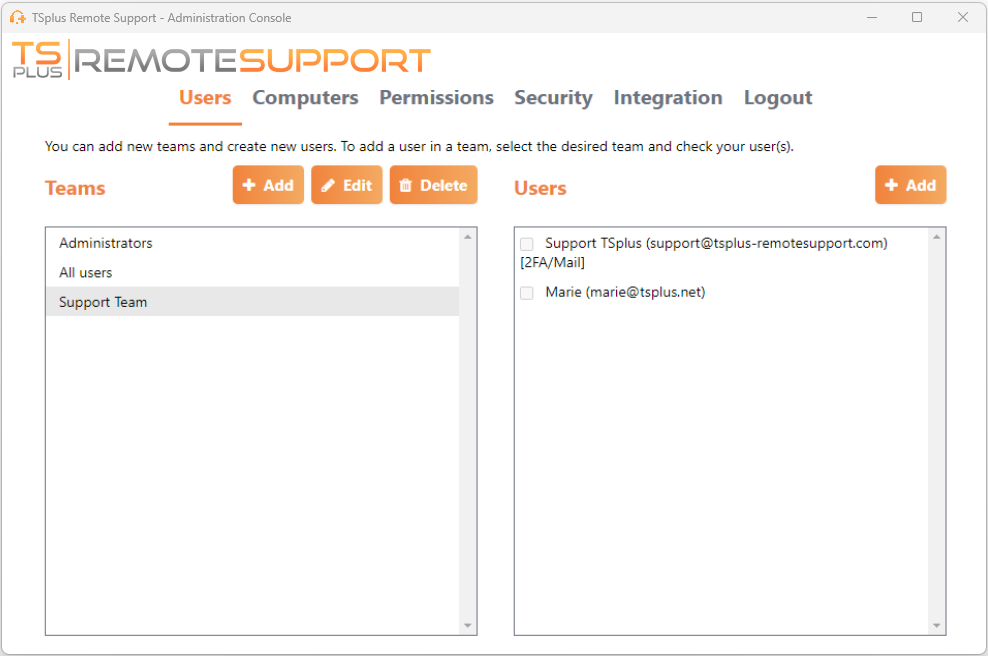
Compila i campi "E-mail" e "Password" e fai clic su "Salva" per aggiungere un nuovo utente al tuo abbonamento.
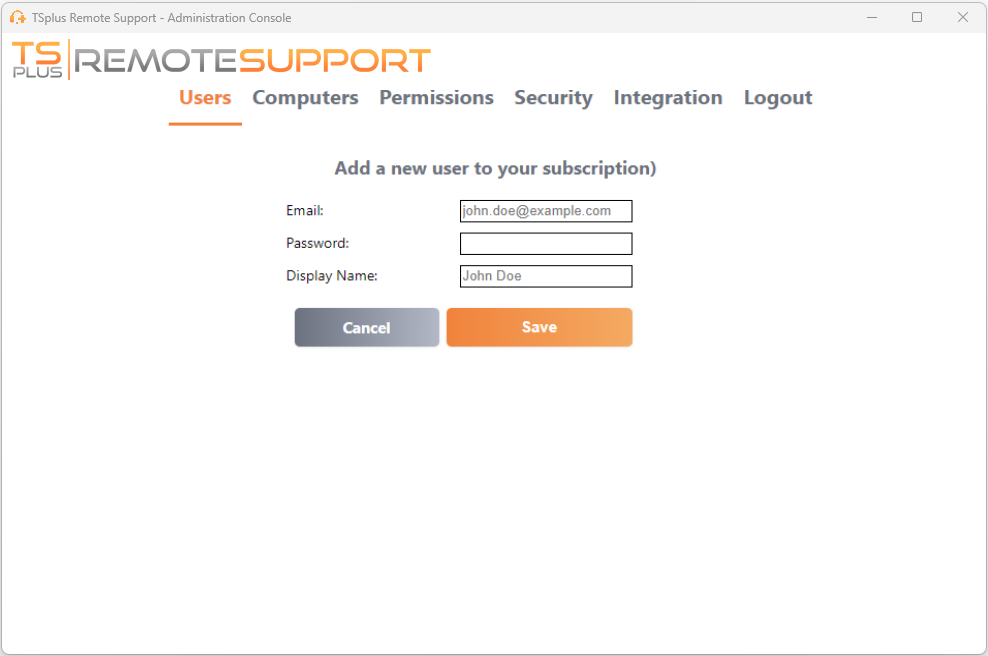
Puoi modificare o eliminare un utente dopo averlo selezionato.
Non puoi rimuovere te stesso dall'abbonamento come amministratore.
Per far parte di un team, seleziona il team e spunta gli utenti che desideri siano membri di questo team.
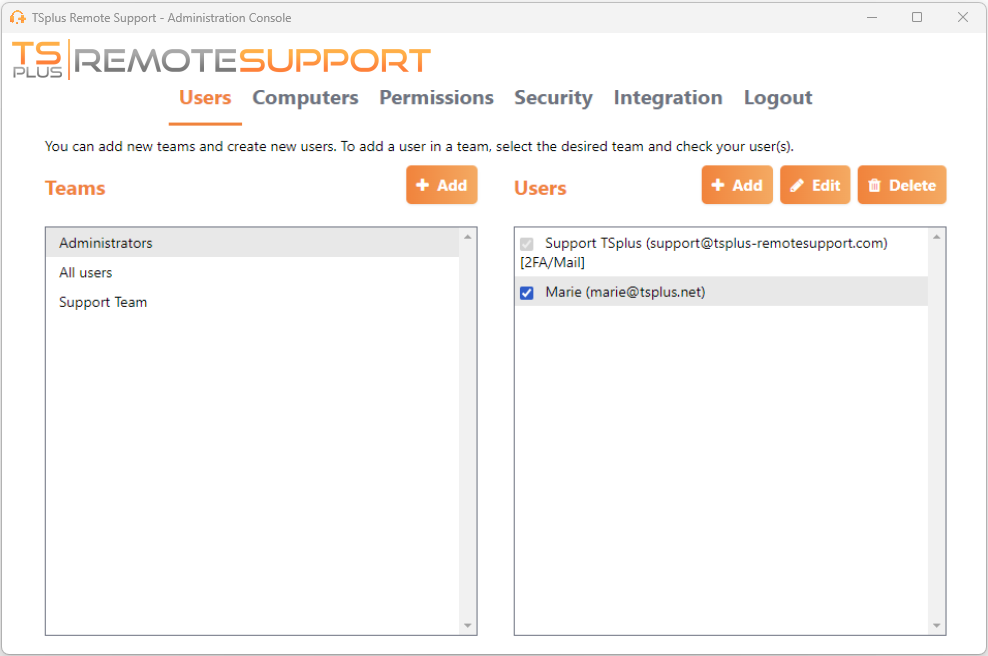
Per promuovere un utente normale a un amministratore, aggiungi questo utente al team "Amministratori".
Computer
Questa scheda ti consente di organizzare i computer in cartelle.
Puoi iniziare facendo clic su "Aggiungi cartella" per creare una nuova cartella.
Scegli un nome per la tua cartella e fai clic su "Salva" per crearla. Il nome della cartella deve differire dagli altri nomi delle cartelle.
Le cartelle situate nella radice saranno visibili a tutti i membri dell'abbonamento per impostazione predefinita. Puoi modificare questo in seguito nella scheda delle autorizzazioni.
Le cartelle all'interno di un'altra cartella erediteranno le autorizzazioni della cartella padre.
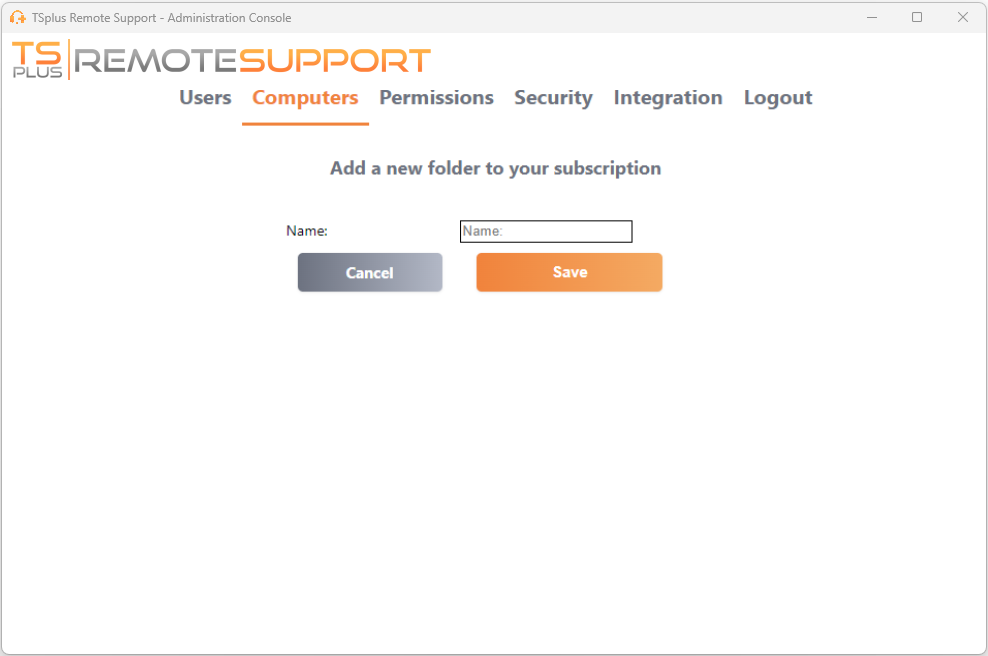
Seleziona la cartella in cui desideri aggiungere un computer e fai clic su "Aggiungi computer".
Compila le informazioni del computer e fai clic su "Salva" per aggiungerlo alla tua lista di computer. Solo l'ID di Supporto Remoto è obbligatorio per aggiungere un computer.
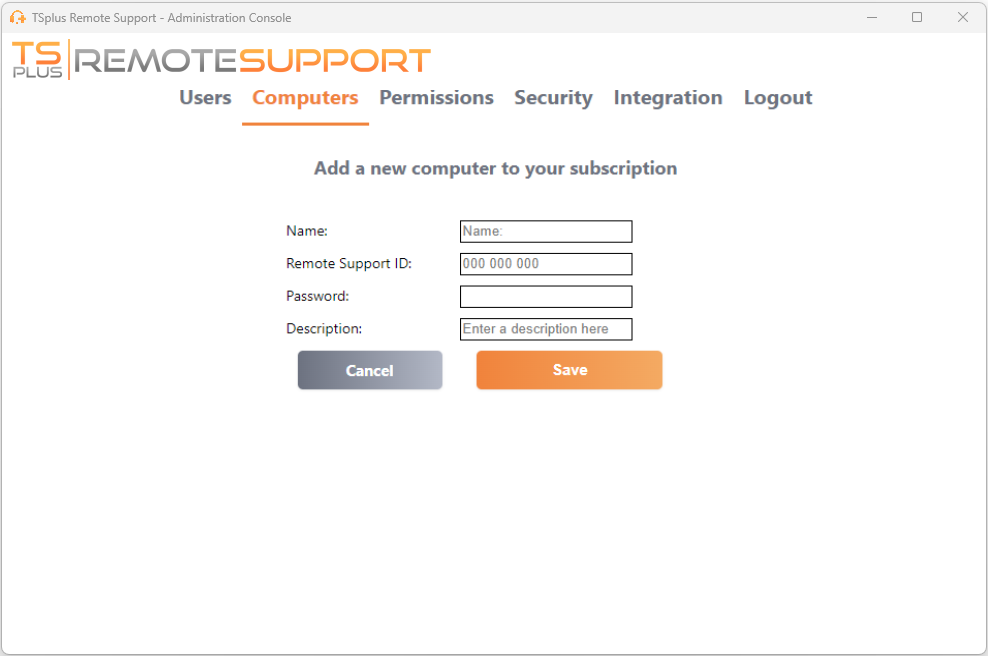
Il tuo computer ora appare nell'albero.
Selezionalo per visualizzarne o modificarne le proprietà.
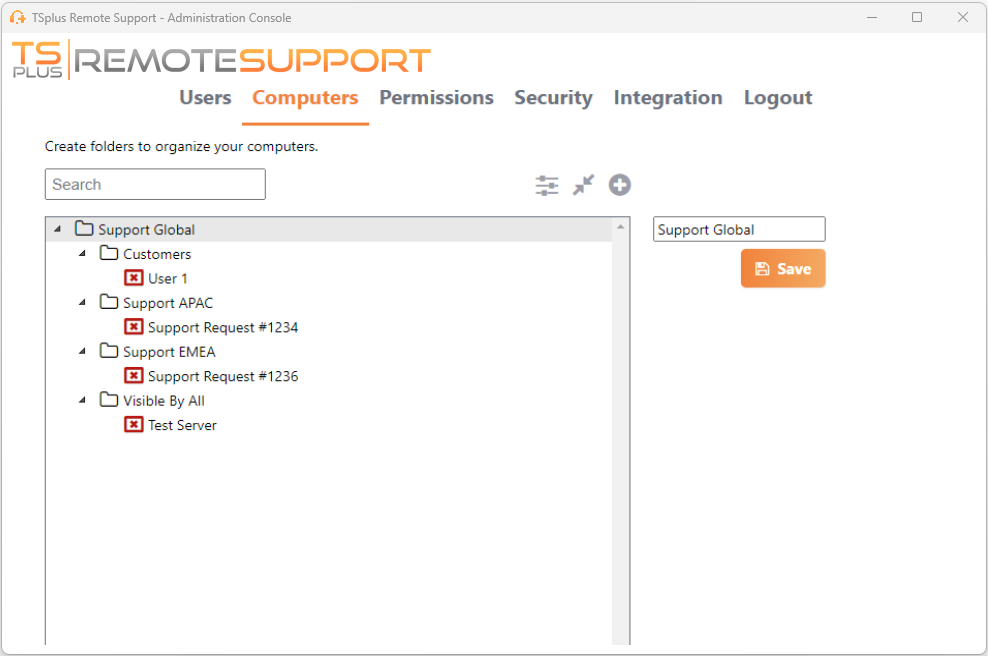
Puoi modificare le proprietà del computer selezionato direttamente nei campi corrispondenti e fare clic su "Salva" per salvare le tue modifiche o "Elimina" per rimuoverlo dalla tua lista.
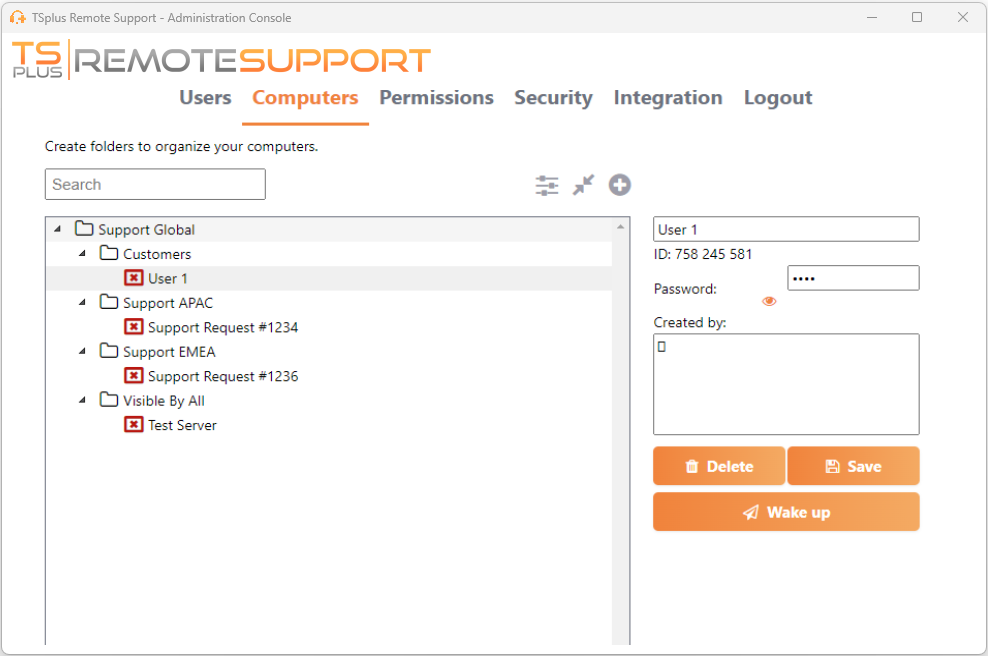
Le cartelle e i computer possono essere spostati nella struttura ad albero con trascinamento e rilascio.
Permessi
Qui puoi gestire i permessi di ciascuna cartella.
Seleziona un team e controlla le cartelle a cui desideri che i membri di questo team abbiano accesso.
I membri del team vedranno la cartella e il suo contenuto nella scheda "Computer" del client di Remote Support.
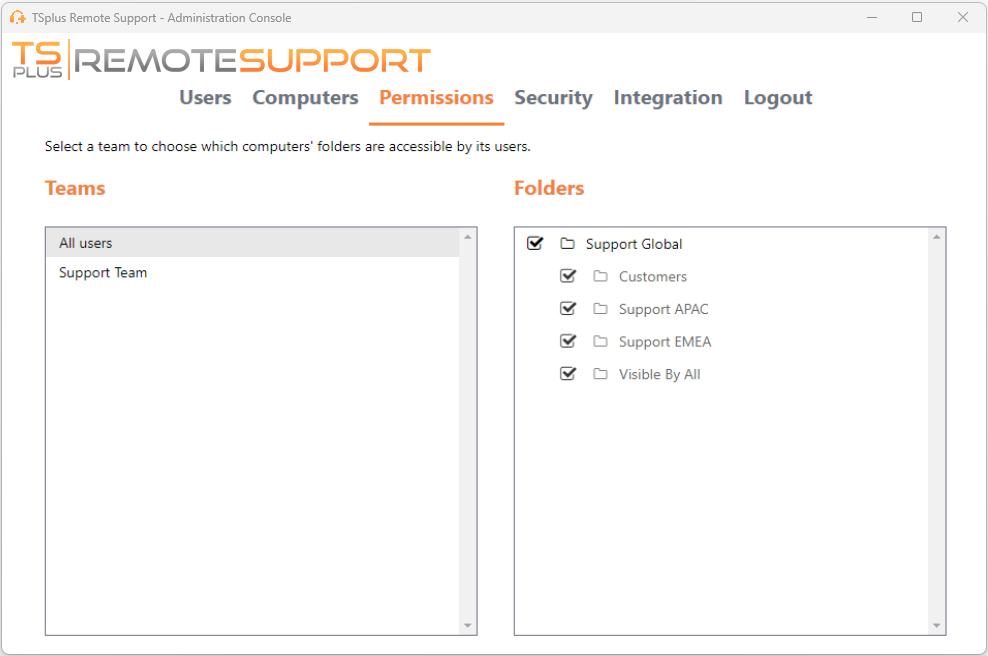
Qui la cartella chiamata "World" e il suo computer saranno accessibili a tutti i membri dell'abbonamento.
Sicurezza
Questa scheda ti consente di migliorare il tuo livello di protezione della sicurezza.
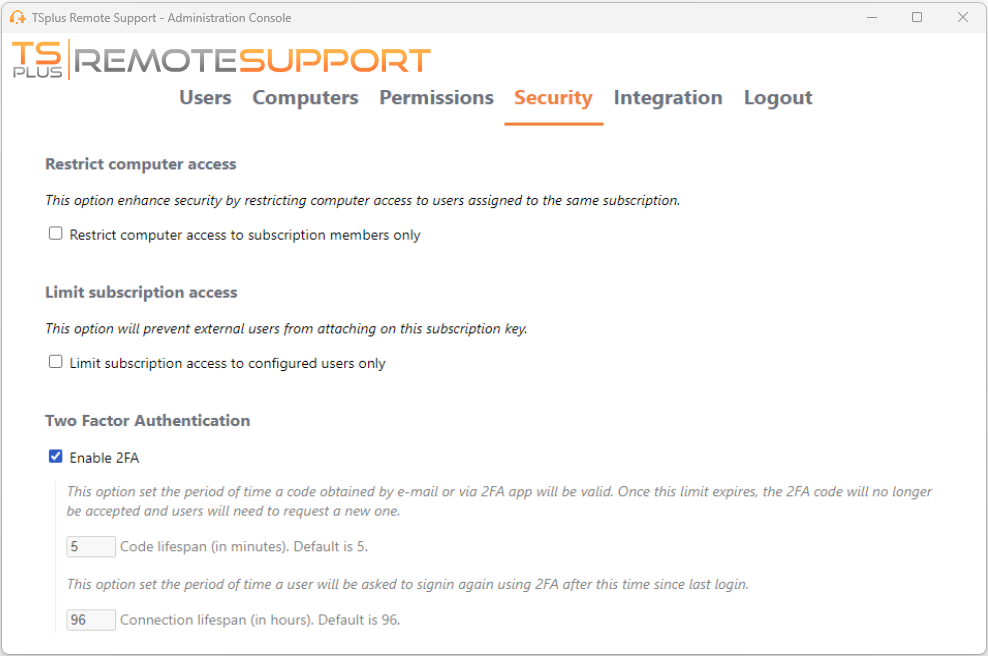
Migliora la sicurezza limitando l'accesso al computer
Questa funzione protegge tutti i computer (non non presidiati) dall'essere connessi con un utente non nella stessa sottoscrizione. Quando un tale utente tenta di connettersi, verrà visualizzato un messaggio di errore per indicare che la connessione non è autorizzata.
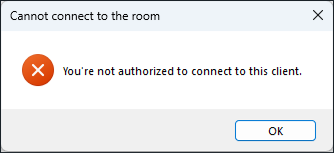
Autenticazione a Due Fattori (2FA)
L'autenticazione a due fattori aggiunge un ulteriore livello di sicurezza e impedisce l'accesso alla tua sessione anche se qualcuno conosce la tua password.
Per ulteriori informazioni, fare riferimento alla sezione dedicata al 2FA.
Integrazione
Questa sezione ti consente di integrarti con altre soluzioni (ad es. helpdesk) per migliorare la tua esperienza di supporto.
Per ulteriori informazioni, fare riferimento alla sezione Helpdesk dedicata.